Nhiều người muốn lên đời giao diện hiện đại trên Google Chrome phiên bản 52 có thể thực hiện theo những chỉ dẫn đơn giản của Taimienphi.vn. Bởi đây là một tính năng mới nên người dùng sẽ cần phải thiết lập một số tùy chỉnh trong cài đặt của Chrome.
Google Chrome 52 mang tới nhiều cải tiến mạnh mẽ về hiệu suất xử lý, giảm hiệu suất tiêu thụ hệ thống tới hơn 30%, mang tới nhiều add-on, tiện ích mới và đặc biệt đổi mới giao diện theo hướng phẳng hóa (Material Design). Trước đó giao diện này đã xuất hiện trên Chrome cho Android từ cách đây khá lâu.
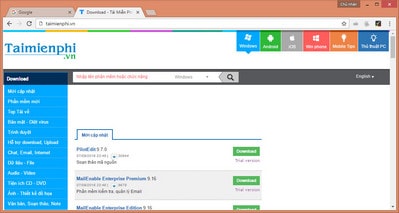
Giao diện phẳng mang tới góc nhìn gọn gàng và đẹp mắt hơn so với phong cách đổ bóng như trước kia của Chrome. Tương tự với Firefox hoặc Opera, Chrome đã bắt đầu đi theo phong cách phẳng hóa từ khá lâu nhưng nay hãng mới cung cấp tính năng này cho riêng từng giao diện, cụ thể là thanh công cụ.
Mặc dù vậy, Chrome vẫn được coi là một trong những trình duyệt có khả năng tùy biến tốt nhất, với khả năng thay đổi hình nền google chrome dễ dàng chỉ với vài thao tác cài đặt.
Chuyển giao diện Material Design trên thanh công cụ của Chrome 52
Bước 1: Nhập chrome://flags vào thanh địa chỉ URL của trình duyệt web Chrome sau đó nhấn Enter.
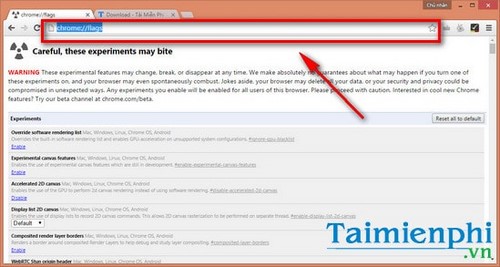
Bước 2: Kéo xuống hoặc nhấn tổ hợp phím Ctrl + F để tìm kiếm mục tùy chỉnh có tên: “Material design in the browser's top chrome".

Bước 3: Trong thiết lập của mục này, bạn nhấn vào Default để mở cửa sổ tùy chọn gồm các chức năng Non-material (không áp dụng giao diện Material Desgin), Material và Material Hybrid (giao diện lai giữa material và giao diện truyền thống của Chrome), Default (mặc định theo thiết lập của Chrome).
Bước 4: Chuyển chế độ Default sang Material để thay mới giao diện phẳng hóa. Tương tự bạn có thể chọn các tùy chỉnh ngược lại lại để chuyển về giao diện cũ.

Bước 5: Nhấn nút Relaunch Now xuất hiện sau đó để khởi động lại Chrome và xem những thay đổi của trình duyệt web.

Như vậy bạn đã có thể chuyển đổi giao diện phẳng đẹp mắt trên Chrome thông qua tùy chỉnh trong hệ thống của Chrome.

Google Chrome là một trình duyệt web khá đa năng và hỗ trợ người dùng duyệt web khá nhanh. Tuy nhiên để tối ưu hơn quy trình sử dụng Chrome, bạn cần trang bị cho mình những phím tắt google chrome hiệu quả để tiện thao tác trong lúc duyệt web trở nên nhanh hơn. Lưu ý rằng, Chrome không giống với Cốc Cốc nên nếu muốn gõ tiếng việt trên chrome, bạn cần cài đặt và sử dụng thêm phần mềm hỗ trợ gõ tiếng việt trên máy tính như Unikey hoặc Vietkey.
https://thuthuat.taimienphi.vn/cach-chuyen-giao-dien-phang-tren-thanh-cong-cu-cua-chrome-52-7694n.aspx
Chúc các bạn thành công!